怎么给电脑重启网络连接
今天给大家介绍一下怎么给电脑重启网络连接的具体操作步骤。
1. 首先打开电脑,进入桌面,点击左下角的开始图标,在打开的菜单中,点击右侧的控制面板选项

2. 在打开的控制面板页面,找到 “网络和 Internet”选项,打开
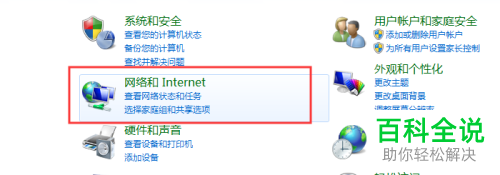
3. 进入新的网络页面后,在网络和共享中心下,点击查看网络状态和任务的选项

4. 如图,在打开的页面,点击左上方的更改适配器设置选项
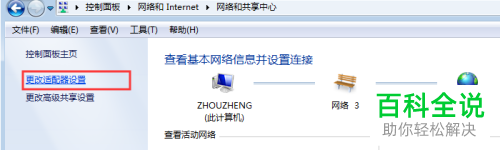
5. 在打开的网络连接列表中,选择想要重启的“本地连接”,
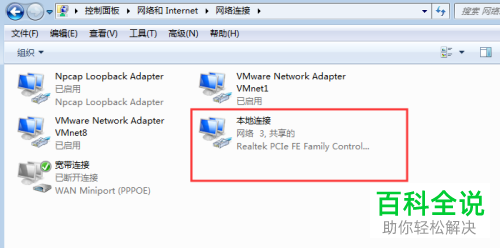
6. 右键,在打开的菜单中,选择 禁用选项

7. 最后,再次在本地连接上右键,在打开的菜单中,选择 启用选项即可完成重启。

以上就是怎么给电脑重启网络连接的具体操作步骤。
赞 (0)

